Содержание
- 1 Как контакты перенести по блютуз
- 2 Как передать контакты по bluetooth с андроида на андроид?
- 3 Как импортировать лишь отдельные контакты, а не всю телефонную книгу?
- 4 Как перенести контакты по блютуз с айфона на андроид?
- 5 Как работает передача контактов через Bluetooth
- 6 Используем стороннее приложение
- 7 Быстро и удобно
Если ранее, вы сохраняли свои контакты в Google (подробнее об этом ЗДЕСЬ), то можете с легкостью восстановить их на новом устройстве. Если нет, то используйте данный способ.
Переносить контакты будем с устройства ОС Android 4.4.2 Андроид на устройство с ОС Android 6.
Как контакты перенести по блютуз
Перенос списка контактов будет осуществляться одним файлом, который создаст операционная система, благо для этого имеются все настройки. Для этого в приложении “Телефон” нужно перейти на функцию “Контакты”. В правой верхней части экрана имеются необходимые “Настройки”.
Открыв их, осуществить переход в “Контакты”.
Далее, новое окно “Импорт и экспорт”. Так как файл vсf с контактами будет передан по блютуз, значит, его необходимо сохранить в памяти устройства. Для этого подходит функция “ Экспорт во внутреннюю память” – сделать выбор.
Осталось подтвердить данное действие и посмотреть путь, куда сохраниться файл vсf.
Его легко найти через проводник “Мои файлы” или “Диспетчер файлов” выбрав вкладку “Последние”.
В 5 версии Андроида в стоковом приложении “Телефон” эта функция, создания файлов для экспорта и импорта, не поддерживается. В этом случае можно скачать любое другое приложение с Плэй Маркет, установить и создать файл.
В Андроид 6 “Импорт/Экспорт” включен вновь и стал даже понятнее и удобнее. Также предоставляется широкий выбор откуда и куда перетаскивать контакты.
Готовый файл осталось выделить и отправить по блютуз на другое устройство.
На новом устройстве файл будет сохранен в памяти телефона в папке Bluetooth. Тапнув по файлу появится уведомление “Разрешить приложению “Контакты” доступ…” – это в том случае если вход в приложение не осуществлялся.
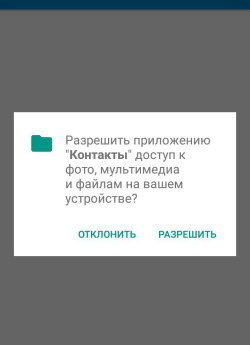
Файлом переносится только текстовая составляющая контактов: номер мобильного, имена и другие сведения. Фотографии и свои мелодии на контакт придется устанавливать вновь.
Этот файл можно скопировать в надежное место: в облако, на флешку или перенести в Гугл и хранить его как резервную копию, на случай потери всех контактов.
Как видите, перенести контакты по блютуз с одного устройства Андроид на другое просто, быстро и удобно.
Такая технология, как блютуз часто применяется для передачи мультимедийных файлов и различных документов, а также для подключения разных девайсов и гаджетов. Но иногда этот беспроводной канал связи задействуют и при обмене контактными данными. В каких случаях требуется подобная процедура? Например, при покупке нового смартфона, когда со старого (возможно, даже кнопочного) телефона необходимо перенести список контактов.
Делать всё вручную, по порядку вбивая номера? На это уйдёт не один час. Использовать учётную запись Google или специальный софт? Не всегда удобно. Переносить контакты через сим-карту? Опять же очень долго. Поэтому многие пользователи часто стараются передать контакты через блютуз. Тем самым удаётся сэкономить своё время, избежать ошибок и не потерять важную информацию.
Как передать контакты по bluetooth с андроида на андроид?
Итак, у вас два устройства с ОС Android. Причём с одного необходимо перенести контакты на другой. Используем для этого блютуз и проделываем следующее:
- На обоих аппаратах включаем блютуз. Активация этой функции осуществляется либо в настройках, либо путём сдвига «шторки» вниз и нажатия на характерный значок.
- Затем на устройстве, с которого и будем скидывать информацию, заходим в список контактов.
- Далее открываем настройки или дополнительные опции. Делается это по-разному. Всё зависит от версии ОС, производителя (самсунг, нокиа, хуавей, зте, сони и пр.) и оболочки. Например, у Хонор 5а с пятым андроидом внизу есть значок в виде трёх горизонтальных линий с надписью «меню».
- Открыв дополнительные опции, выбираем «Импорт/экспорт».
- Находим пункт «Экспорт во внутреннюю память». Кликаем на него. По необходимости подтверждаем данное действие.
- Что же дальше? Осталось найти через диспетчер файлов файл с расширением .vсf и отправить его по bluetooth на другой смартфон.
- После чего принимаем файл на устройстве. Открываем его. Если всплывёт уведомление «Разрешить приложению доступ…», то соглашаемся и даём разрешение.
- Пройдёт немного времени, и все контакты переместятся в адресную книгу смартфона, включая номер мобильного, имя и другие сведения. Правда, фотографию и конкретную мелодию придётся устанавливать самостоятельно.
Для справки! Учтите, что в пятой версии ОС android функция экспорта/импорта файлов в приложении «Телефон» отсутствует. Как же быть, если на вашем устройстве именно такая операционка? Придётся использовать специальные приложения из плей маркета или переносить контакты через аккаунт в Google.
Как импортировать лишь отдельные контакты, а не всю телефонную книгу?
Описанный выше способ позволяет перенести с одного устройства на другое всю адресную книгу. Однако порой пользователю нужно импортировать лишь избранные контакты, с которыми тот общается чаще всего. Как же тогда, например, передать по блютуз именно их, а не все остальные, которые уже перестали быть актуальными? Всё довольно просто:
- Включаем Bluetooth-модуль сразу на двух устройствах.
- Заходим в контакты на том смартфоне, с которого будем отправлять данные.
- Вызываем дополнительное меню управления. Как уже говорилось выше, делается это по-разному в зависимости от модели, прошивки и фирмы-производителя.
- Выбираем пункт под названием «Обмен».
- В открывшемся списке выделяем лишь те контакты, которые будем импортировать.
- Жмём «Далее» (или «Обмен», «Подтвердить» и т. п.).
- Находим и подтверждаем устройство-получатель. Обычно в качестве названия фигурирует модель смартфона (если владелец не переименовал его).
- Принимаем контактную информацию. Дожидаемся окончания процесса передачи.
Для справки! Довольно часто не получается перенести контакты по блютуз на устройство с виндовс фон. Дело в том, что при попытке копировать телефонную книгу в этой операционной системе создаётся файл в формате, который не читается на других платформах. Поэтому, чтобы перекинуть контакты с того же Android на Windows Phone, лучше всего воспользоваться специальными утилитами либо произвести синхронизацию через сервисы Google или ПК.
Как перенести контакты по блютуз с айфона на андроид?
Бывает и так, что нужно скинуть все данные из телефонной книги «яблочного смартфона» на андроид-устройство. Конечно в таком случае можно отправить все контакты через электронную почту, iCloud или приложение My Contacts Backup. Однако не всем пользователям подойдут перечисленные варианты. Поэтому мы сейчас расскажем, как передать их с помощью Bluetooth.
Сложно ли таким способом импортировать контакты с iphone на android? На наш взгляд, нет. Достаточно проделать следующее:
- Берём в руки айфон и заходим в настройки.
- Включаем bluetooth.
- Те же самые действия повторяем на смартфоне (или планшете) с ос android.
- Соединяем два девайса по блютуз. Естественно, при запросе вводим ключ доступа.
- Теперь на смартфоне, на котором будем получать данные, заходим в раздел, посвящённый управлению контактами.
- Выбираем здесь пункт «Импорт/экспорт». Затем жмём «импорт с другого телефона».
- Находим нужное устройство (если оно не выбралось автоматически) и получаем контакты с него. Возможно, система при этом спросит, в какой аккаунт сохранить их. Необходимо будет лишь выбрать правильный вариант.
На этом всё! Кстати, таким же образом можно скинуть контакты с айфона на айфон (простите за тавтологию) или с андроид-смартфона на айфон.
Обычно после покупки нового телефона возникает проблема, как перенести контакты. Ведь заново вводить номера телефонов, которых может быть несколько сотен, совсем не хочется. Поэтому важно знать, как передать контакты по блютузу и какие приложения могут пригодиться.
Как работает передача контактов через Bluetooth
Bluetooth – миниатюрный чип, установленный в гаджет. В зависимости от класса модуль способен работать в диапазоне от 1 до 100 м. С его помощью удается осуществить обмен данными между устройствами без использования кабеля.
Перекинуть по Bluetooth информацию можно на гаджетах с операционной системой Windows или Android. Важное условие для беспроводной передачи данных: все контакты должны храниться в памяти старого телефона.
Иногда у пользователей возникает проблема с обнаружением устройств. Дело в том, что по умолчанию телефон скрыт от других гаджетов. Чтобы сделать принимающий девайс видимым, нужно:
- Открыть настройки, выбрать пункт Bluetooth (в некоторых моделях телефонов нужно зайти через «Беспроводные сети»).
- Перейти в настройки Bluetooth.
3. Установить галочку возле принимающего устройства.
После данных действий радиомодуль автоматически начнет поиск активных подключений. Подобная синхронизация выполняется один раз. Дальнейшие подключения будут настраиваться автоматически.
Иногда при необходимости перенести через блютуз данные нужно на обоих телефонах ввести единый пароль.
Как отправить записную книгу по Bluetooth:
- На обоих устройствах включите беспроводной модуль связи (“Настройки” => “Сеть и интернет” => “Включить”).
- На смартфоне, с которого будете отправлять информацию, зайдите в «Контакты».
3. Кликните по клавише «Опции», чтобы вызвать дополнительное меню.
4. Появится список, из него выберите «Обмен».
5. Выделите галочками контакты, которыми нужно поделиться.
6. Кликните по опции «Обмен».
7. В следующей вкладке выберите Bluetooth (если вы ранее его не включили, система сама предложит сделать это – нажмите «Да»).
8. Найдите устройства в радиусе действия Bluetooth.
9. Выберите смартфон и активируйте передачу.
Используем стороннее приложение
Как правило, пользователи используют утилиты, когда не удается выполнить обмен контактами с “Самсунга” на “Самсунг”, с “Нокиа” на “Нокиа” или с других моделей телефонов, используя встроенный инструмент. В таком случае:
- Установите программу Bluetooth File Transfer (можно скачать бесплатно в Google Play ).
- Открыв её, вы увидите список папок, которые находятся на вашем смартфоне.
- Нажмите на кнопку «Опции» – должно появиться меню.
4. Выберите пункт «Дополнительно».
6. Кликните по строке «Отправить контакты».
7. Откройте списки групп и выделите контакты.
8. Выберите: контакты будут отправляться одним файлом или по отдельности.
9. В списке устройств выберите Options и «Поиск», чтобы просканировать доступные гаджеты.
10. Выберите смартфон, на который будет отправляться информация, и активируйте передачу.
Быстро и удобно
Вполне логично, что когда речь идет об одном контакте, занести его в записную книжку можно и вручную – это не займет много времени. Но когда появляется необходимость перенести десятки, а то и сотни телефонных номеров, целесообразно воспользоваться технологией Bluetooth – в эксплуатации она проста и удобна.
Используемые источники:
- https://usvinternet.ru/perenesti-kontakty-s-androida-na-android-cherez-blyutuz/
- https://www.orgtech.info/kak-peredat-kontakty-cherez-blyutuz/
- https://androidguid.ru/instrukcii/kak-peredat-kontakty-po-bluetooth-poshagovaya-instrukciya.html

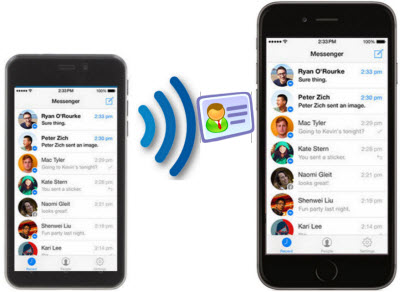
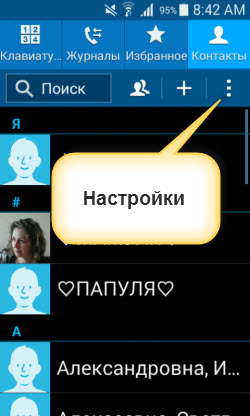
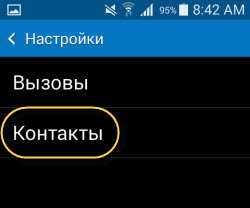
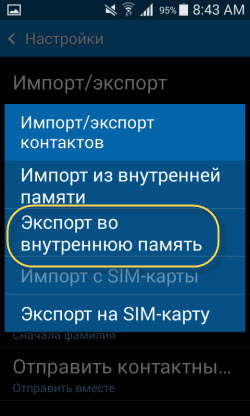
 Как включить Bluetooth в Windows 10 и использовать его на полную?
Как включить Bluetooth в Windows 10 и использовать его на полную?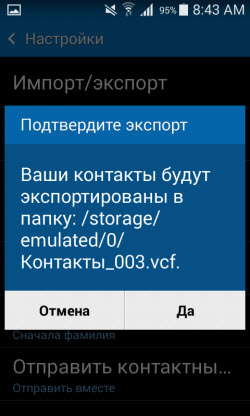
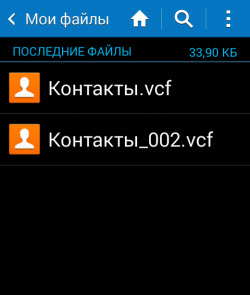
 Как импортировать контакты с компьютера на андроид. Как скачать контакты с телефона самсунг на компьютер
Как импортировать контакты с компьютера на андроид. Как скачать контакты с телефона самсунг на компьютер Как включить блютуз на ноутбуке под разными версиями Windows
Как включить блютуз на ноутбуке под разными версиями Windows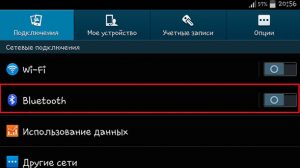
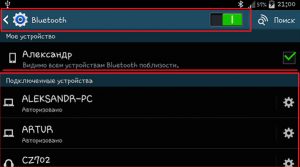
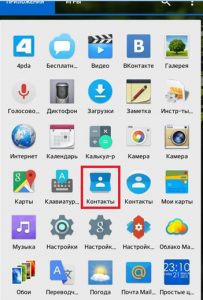
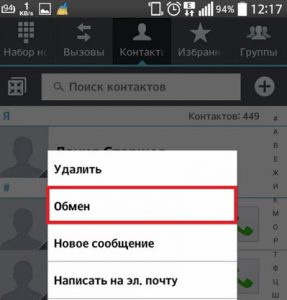
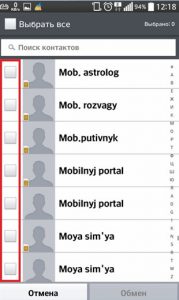
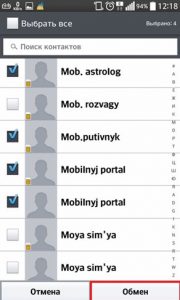
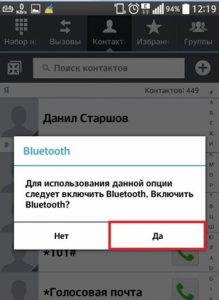
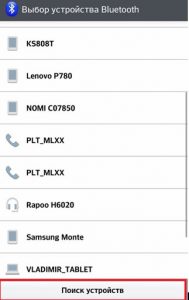
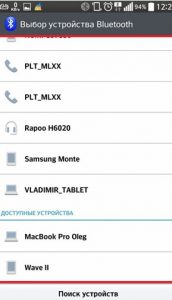
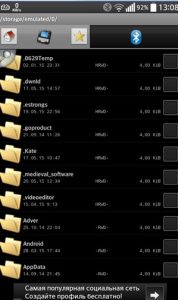
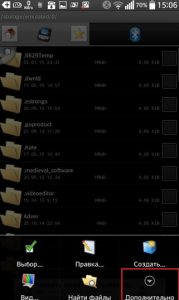

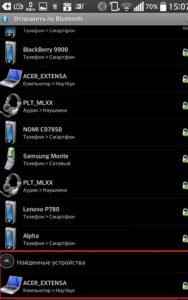

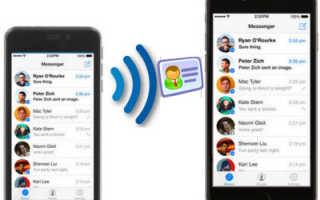
 Как подключить беспроводные и проводные наушники к телефону Самсунг
Как подключить беспроводные и проводные наушники к телефону Самсунг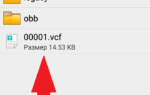 Как перенести контакты с Андроида на Андроид через блютуз – простой способ
Как перенести контакты с Андроида на Андроид через блютуз – простой способ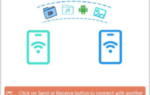 Как перенести контакты с Айфона на Андроид: 5 простых инструкций
Как перенести контакты с Айфона на Андроид: 5 простых инструкций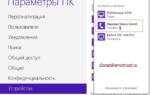 Блютуз (Bluetooth) не видит устройства? Как решить проблему с подключением
Блютуз (Bluetooth) не видит устройства? Как решить проблему с подключением